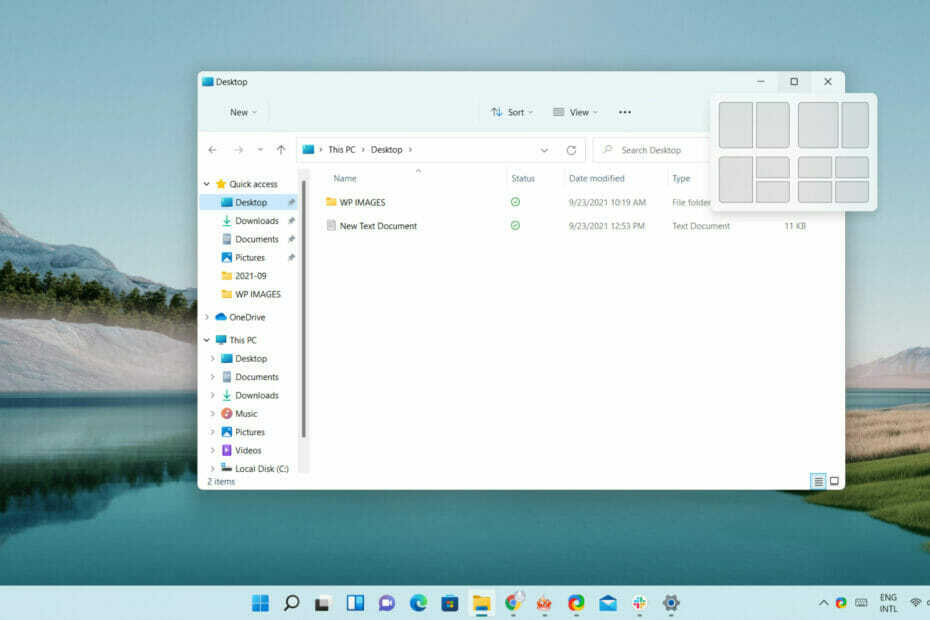Pirmiausia patikrinkite, ar jūsų „Windows“ licencija palaiko kelių kalbų paketą
- Jei negalite įdiegti maratų kalbos paketo, pabandykite jį įdiegti rankiniu būdu, tada iš naujo paleiskite kompiuterį.
- Norėdami sužinoti daugiau apie procesą, skaitykite toliau!
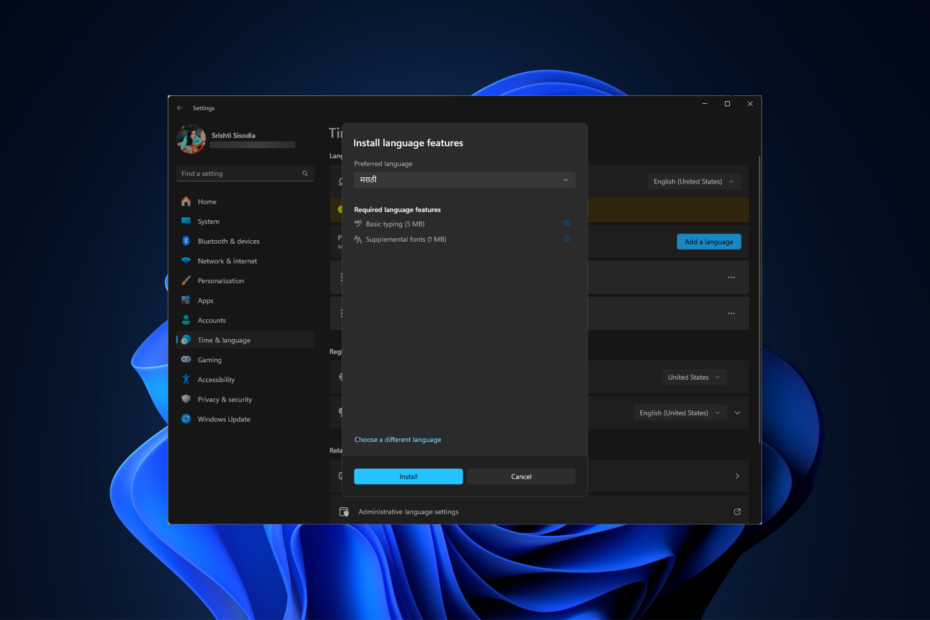
Jei negalite įdiegti maratų kalbos paketo „Windows“ kompiuteryje, šiame vadove bus pasiūlyti WR patikrintų sprendimų, kaip jį išspręsti.
Kaip rankiniu būdu atsisiųsti kalbos paketus sistemoje „Windows 10“ ir „Windows 11“?
Galite rankiniu būdu atsisiųsti kalbų paketus sistemoje „Windows 11“ ir „Windows 10“ naudodami „Nustatymų“ programą arba galite apsilankyti „Microsoft“ svetainėje, jei žinote „Windows“ OS versiją ir ieškote tos, kuri yra suderinama tai.
- Kaip priverstinai įdiegti maratų kalbos paketą sistemoje „Windows 11“?
- Kaip galiu naudoti kelias rodymo kalbas „Windows 11“ viename leidime?
- Kaip pakeisti „Microsoft Word“ kalbos paketą?
- Ar galiu atsisiųsti ir įdiegti maratų kalbos paketą sistemoje „Windows 10“?
Kaip priverstinai įdiegti maratų kalbos paketą sistemoje „Windows 11“?
Prieš atlikdami bet kokius veiksmus, kad išspręstumėte maratų kalbos paketo klaidą, atlikite šiuos preliminarius patikrinimus:
- Įsitikinkite, kad jūsų Windows OS atnaujinta iki naujausios versijos ir esate prisijungę naudodami paskyrą su administratoriaus teisėmis.
- Iš naujo paleiskite kompiuterį ir patikrinkite, ar interneto ryšys yra stabilus.
- Patikrinkite, ar jūsų „Windows“ palaiko kelias rodymo kalbas.
- Paspauskite Windows + aš atidaryti Nustatymai programėlė.
- Pasirinkite Laikas ir kalba kairiojoje srityje, tada spustelėkite Kalba ir regionas.
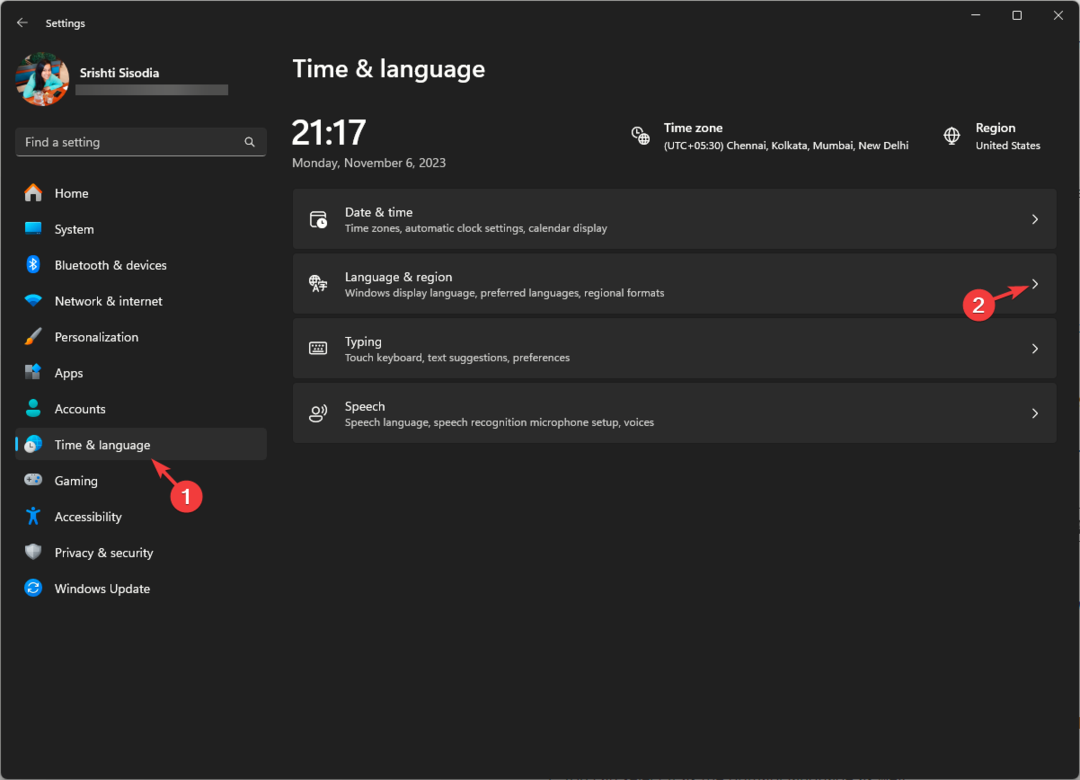
- Raskite Pageidaujamos kalbos ir spustelėkite Pridėti kalbą mygtuką.
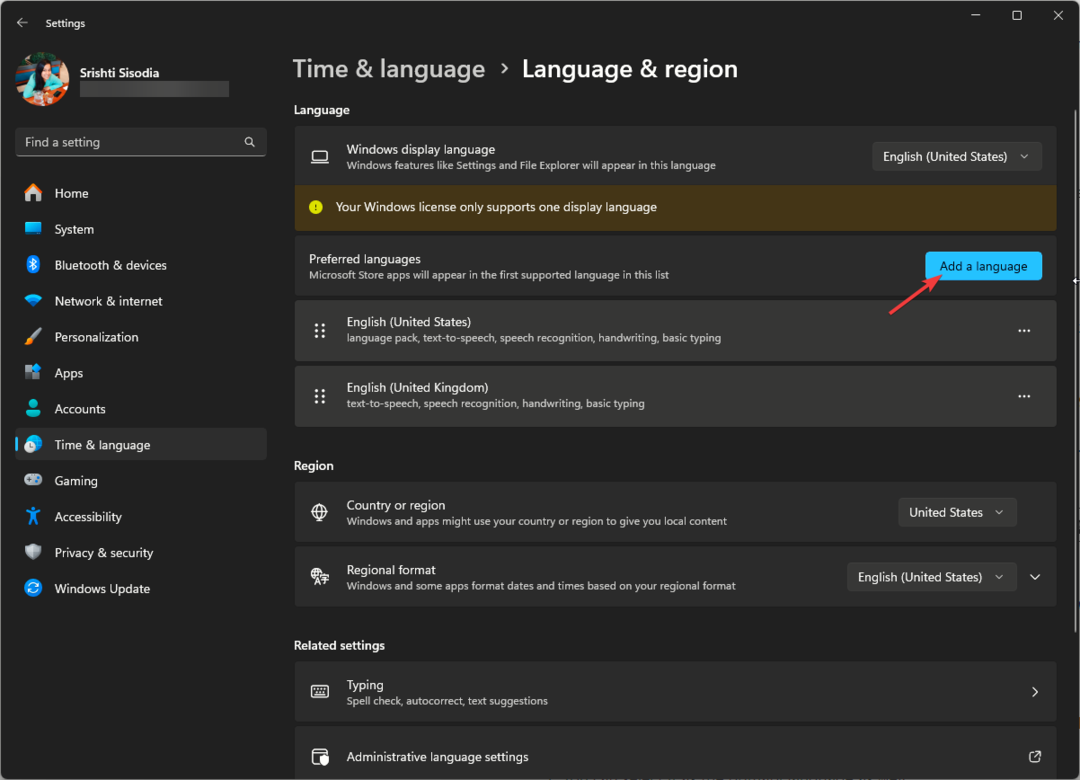
- Ieškoti marati, tada spustelėkite Kitas.
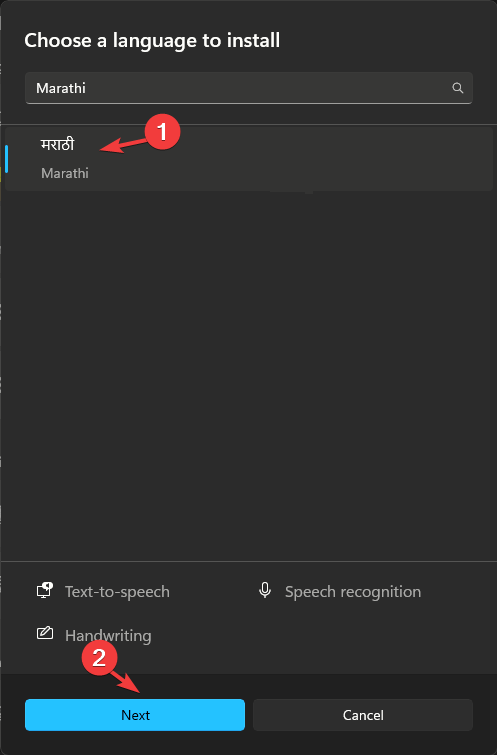
- Spustelėkite Diegti.
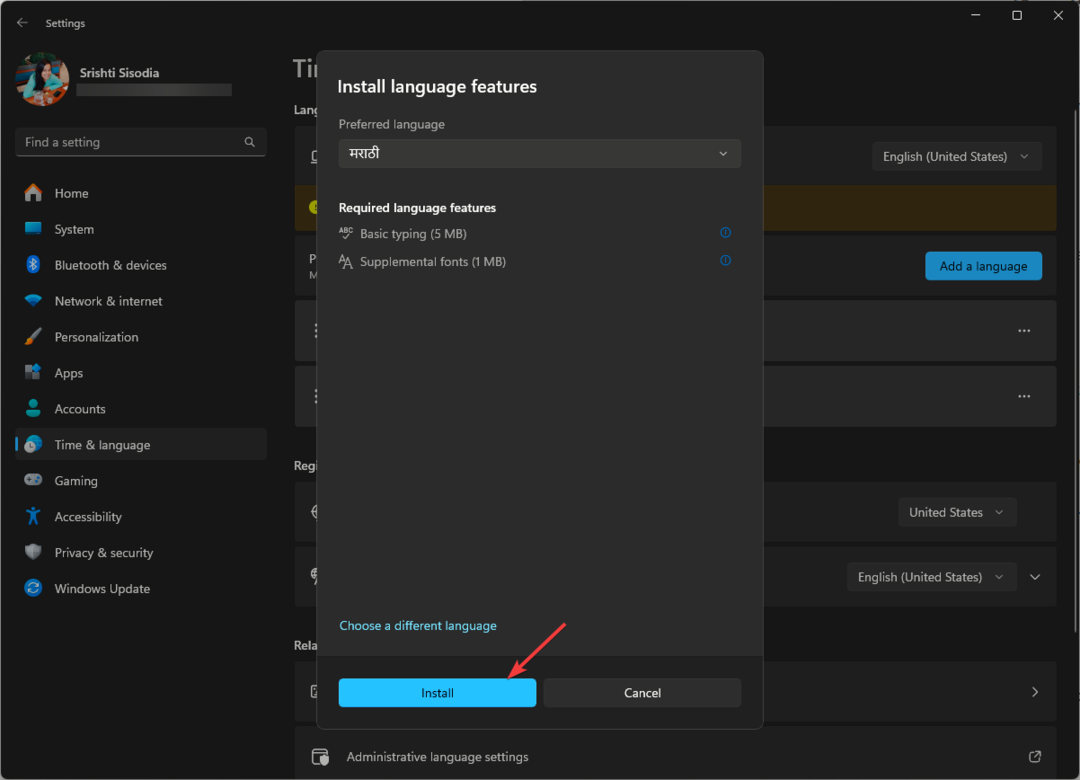
- Kai kalba bus įdiegta, turėsite Kalbos paketas, Pagrindinis spausdinimas, Rašysena, ir Iš rašto į kalbą įdiegtos funkcijos.
- Taip pat galite pasirinkti ją kaip pagrindinę kalbą.
Tuo atveju, kai kalbos paketas neįdiegtas arba įstrigo atsisiunčiant, priežastis gali būti sugadinti sistemos failai arba pasenusi „Windows“ versija; perskaitykite šį vadovą, kad sužinotumėte daugiau.
Kaip mes testuojame, peržiūrime ir vertiname?
Pastaruosius 6 mėnesius dirbome kurdami naują turinio kūrimo peržiūros sistemą. Naudodami jį vėliau perdarėme daugumą savo straipsnių, kad suteiktume praktinių žinių apie mūsų parengtus vadovus.
Norėdami gauti daugiau informacijos, galite perskaityti kaip mes išbandome, peržiūrime ir vertiname „WindowsReport“..
Tačiau jei turite įdiegtą „Windows“ leidimą viena kalba, tai reiškia, kad jūsų „Windows“ OS palaiko tik vieną rodymo kalbą.
Taigi, jei įdiegiate kalbą, galite ją naudoti Pagrindinis spausdinimas, Rašysena, ir Iš rašto į kalbą bet ne kaip rodymo kalba. Norėdami tai padaryti, turite jį atnaujinti į kitą „Windows Home“ arba „Pro“ versiją.
Kaip galiu naudoti kelias rodymo kalbas „Windows 11“ viename leidime?
Šis metodas nėra tiesioginis sprendimas, bet jei nenorite atnaujinti „Windows“ versijos, bet norite pasirinkti kitą rodymo kalbą, galite tai padaryti.
- Įdiegę pageidaujamą kalbą atlikdami aukščiau nurodytus veiksmus, paspauskite Windows raktas, tipas cmdir spustelėkite Vykdykite kaip administratorius.
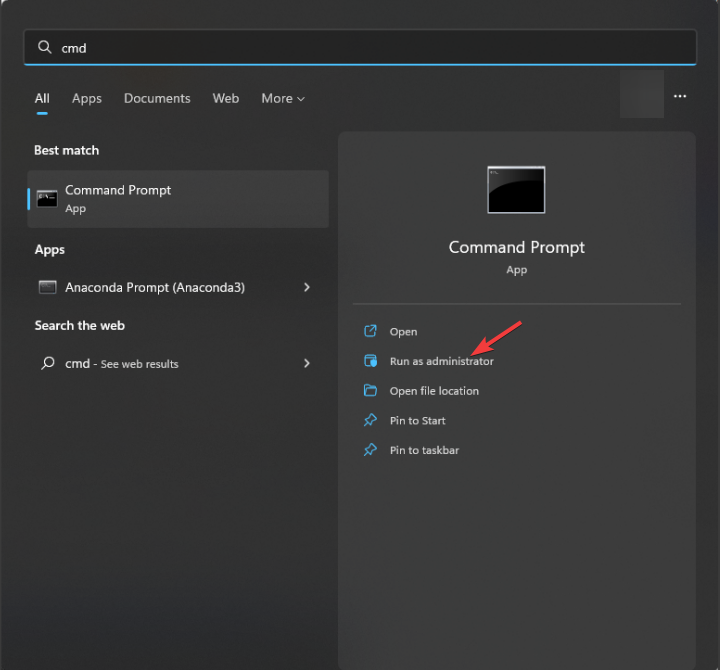
- Įveskite šią komandą ir paspauskite Įeikite:
dism /online /get-packages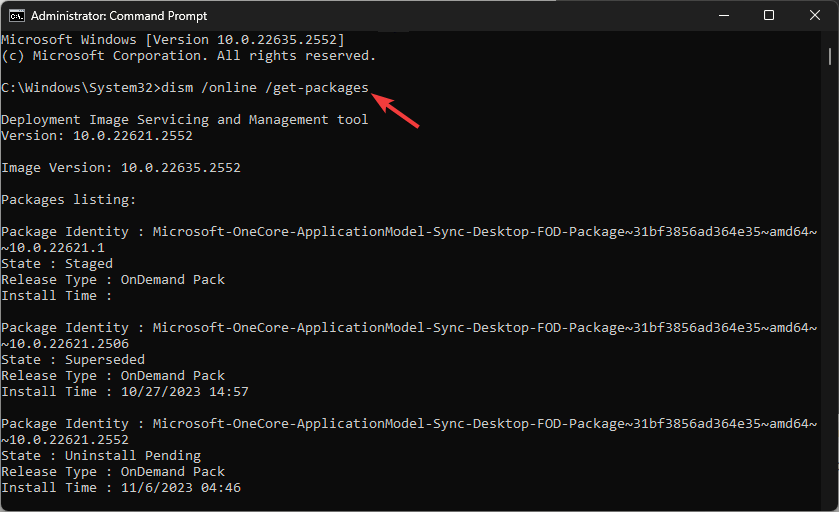
- Dabar suraskite įrašus, prasidedančius nuo Microsoft-Windows-Client-LanguagePack-Package ir užtikrinti, kad valstybė būtų paminėta kaip Įdiegta.
- Patikrinkite, kokia kalba tai yra, pažymėdami Paketo tapatybė.
Jei nerandate sąraše esančio kalbos paketo, kalbos failą turite atsisiųsti rankiniu būdu. Norėdami tai padaryti, atlikite šiuos veiksmus:
- Paspauskite Windows + R atidaryti Bėk dėžė.
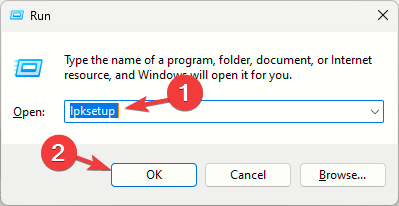
- Tipas lpksetup ir spustelėkite Gerai atidaryti Įdiekite arba pašalinkite ekrano kalbas burtininkas.
- Spustelėkite Įdiekite ekrano kalbas.
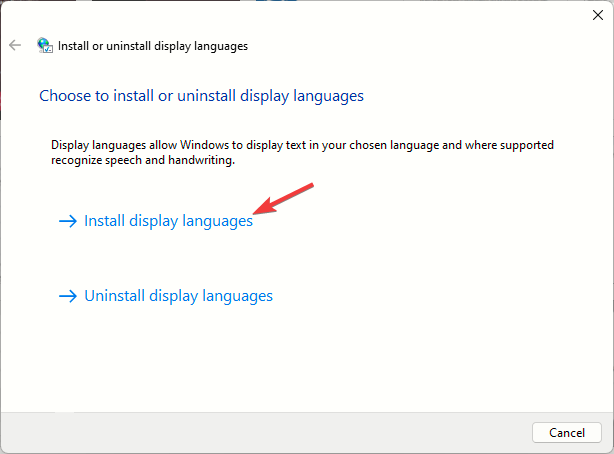
- Spustelėkite Naršyti, pasirinkite atsisiųstą kalbos paketą ir spustelėkite Kitas.
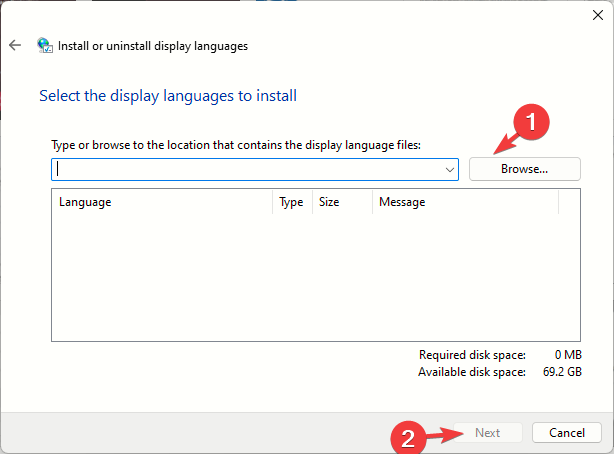
- Vykdykite ekrane pateikiamus nurodymus, kad užbaigtumėte.
Kai procesas bus baigtas, atlikite šiuos veiksmus, kad pridėtumėte jį prie registro įrašų:
- Dabar paspauskite Windows + R atidaryti Bėk dėžė.
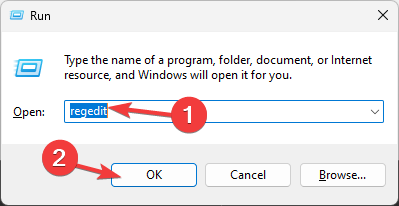
- Tipas regedit ir spustelėkite Gerai atidaryti Registro redaktorius. Spustelėkite Taip UAC raginime.
- Eiti į Failas, spustelėkite Eksportuotiir išsaugokite .reg failą prieinamoje vietoje.
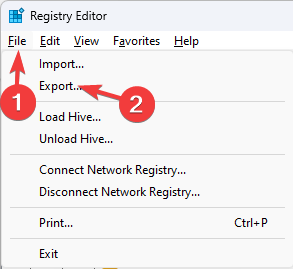
- Eikite į šį kelią:
Computer\HKEY_LOCAL_MACHINE\SYSTEM\CurrentControlSet\Control\Nls\Language - Dukart spustelėkite numatytąjį ir pakeiskite reikšmės duomenis į norimą naudoti kalbos paketą iš Kalbos ID sąrašas. Dėl En-US, tai yra 0x0409, ir už marati, tai yra 0x004E. Taigi Vertės duomenys turėtų būti 004Eir spustelėkite Gerai.
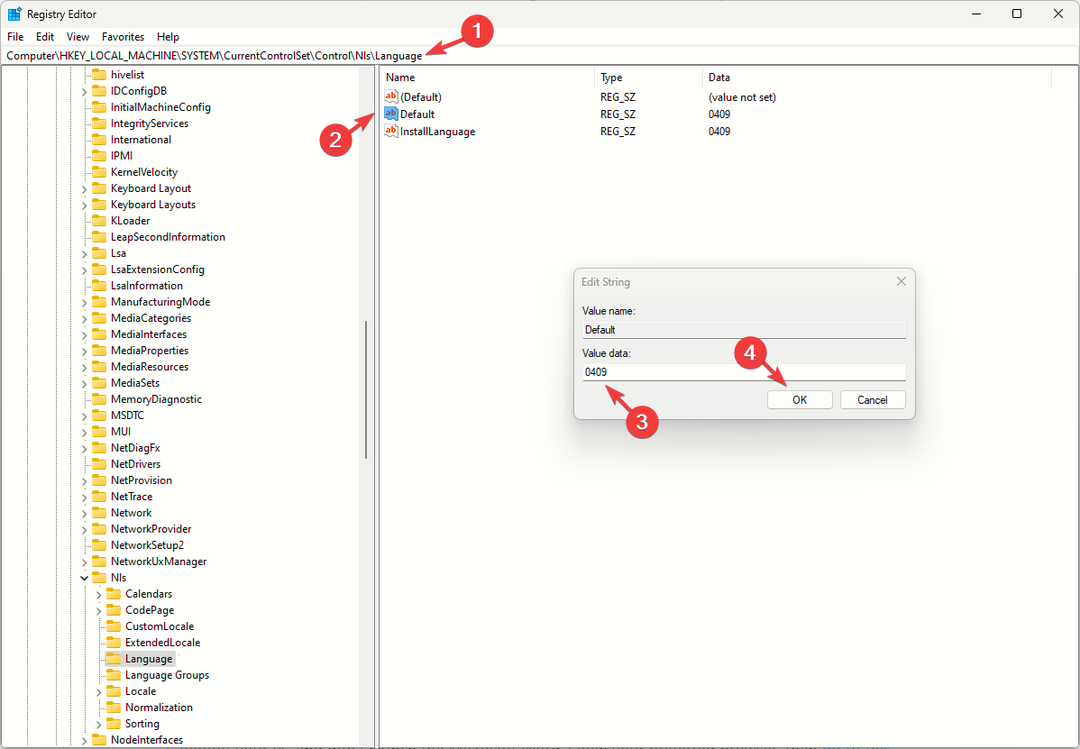
- Tada, jei norite pakeisti Įdiegta kalba, suraskite Įdiegta kalba DWORD, tada pakeiskite Vertės duomenys už įrašą.
- Iš naujo paleiskite kompiuterį, kad pakeitimai įsigaliotų.
Galite atlikti šiuos veiksmus, kad pridėtumėte bet kurią kalbą kaip rodymo kalbą ir jei pasirinkote hindi ir norite gauti Hindi kalbos rašymo programinė įranga, perskaitykite šį vadovą.
Kaip pakeisti „Microsoft Word“ kalbos paketą?
- Iš naujo paleiskite kompiuterį ir nepaleiskite „Microsoft Word“. Atidarykite pageidaujamą naršyklę, tada eikite į „Microsoft“ kalbos priedų puslapis.
- Nuo Kokios kalbos jums reikia išskleidžiamajame sąraše pasirinkite pageidaujamą kalbą; jūs gausite Atsisiuntimo nuoroda už tą patį.
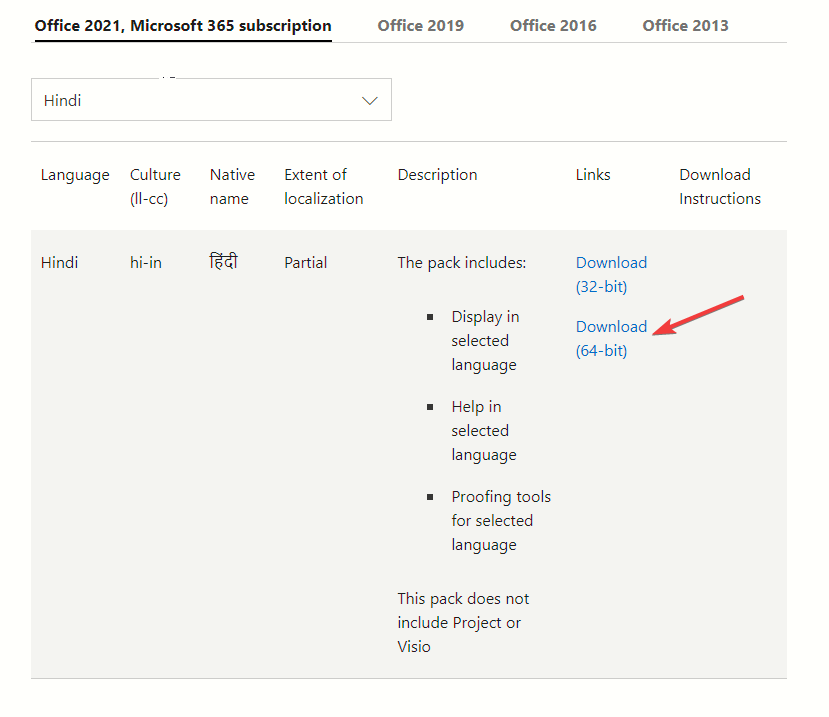
- Spustelėkite nuorodą, kad pradėtumėte atsisiuntimą, ir dukart spustelėkite ją, kad pradėtumėte diegimą.
- Spustelėkite Taip UAC raginime.
- Paleiskite „Microsoft Word“ ir eikite į Failas.
- Spustelėkite Galimybės atidaryti Žodžio parinktys.
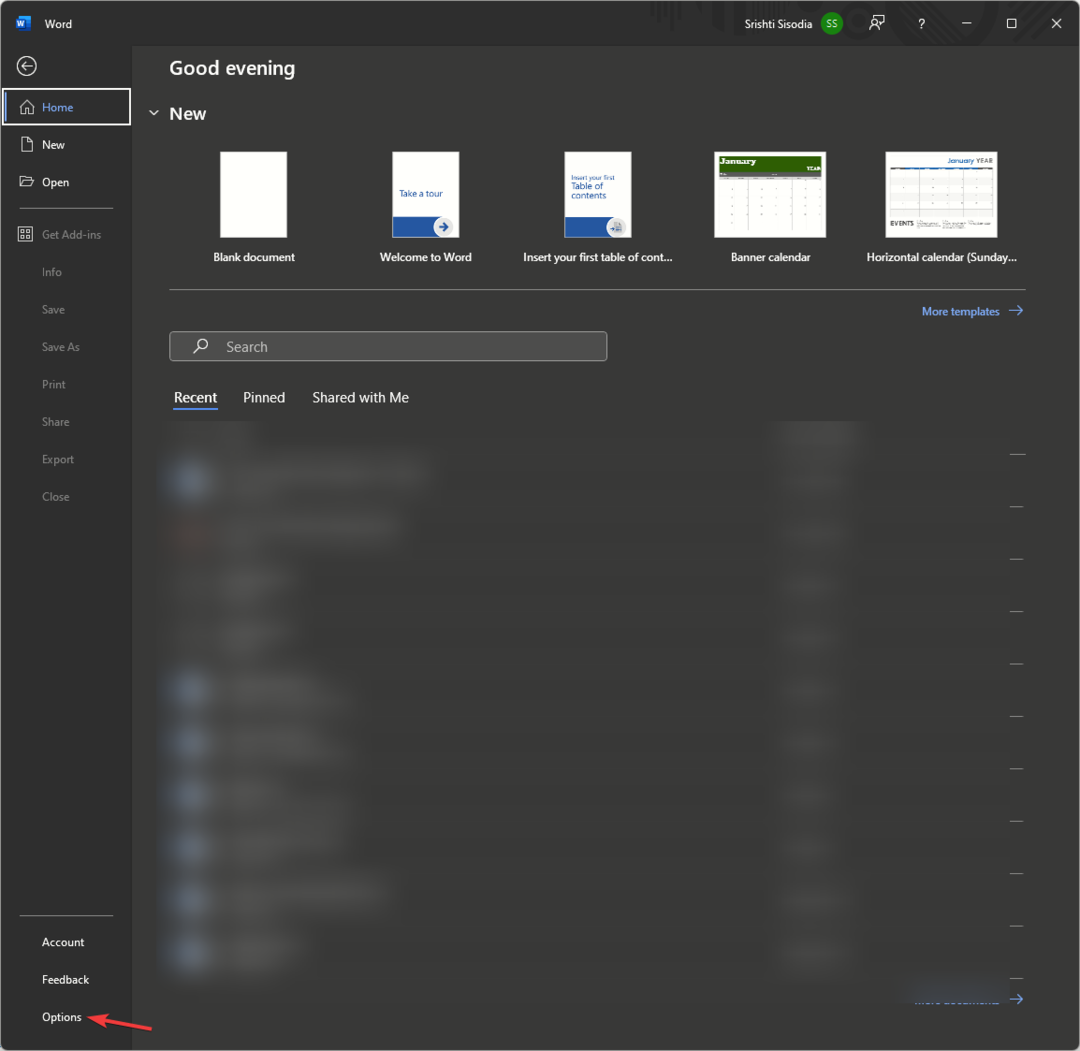
- Pagal Biuro rodymo kalba, pasirinkite norimą naudoti rodymo kalbą.
- Be to, pagal Biuro kūrimo kalbos ir tikrinimas, pasirinkite kalbą, kurią norite naudoti kuriant dokumentą.
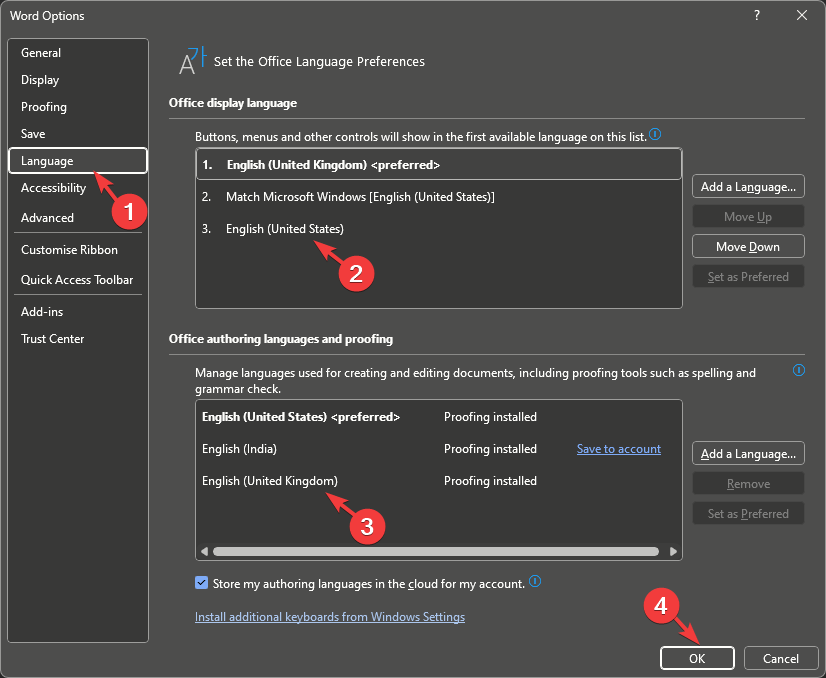
- Spustelėkite Gerai.
- Iš naujo paleiskite programą, kad pakeitimai įsigaliotų.
Ar galiu atsisiųsti ir įdiegti maratų kalbos paketą sistemoje „Windows 10“?
Taip, galite atsisiųsti ir įdiegti maratų kalbos paketą sistemoje Windows 10, atlikdami panašius vadove nurodytus veiksmus.
Jei norite išmokti žingsnius pašalinkite kalbos paketą sistemoje „Windows 10“., galite peržiūrėti šį vadovą, kad sužinotumėte paprastus veiksmus.
Atminkite, kad turite turėti patikimą interneto ryšį ir atnaujintą „Windows“ versiją, kad išvengtumėte konfliktų atliekant sistemos pakeitimus.
Jei nenorite naudoti sprendimo, bet ieškote būdo pridėti klaviatūros išdėstymą papildomoms kalboms, perskaitykite šį vadovą.
Jei turite klausimų ar pasiūlymų šia tema, nedvejodami paminėkite juos toliau pateiktame komentarų skyriuje. Mes mielai padėsime!